如何将应用程序添加到Mac电脑的finder边栏?
2023-09-17 389在Mac系统有许多Mac自带的程序都很好用,但是都隐藏的比较深,用户还要通过聚焦搜索去打开,其实可以把这些程序添加到finder的边栏里,这样打开finder就能找到。下面分享将应用程序添加到Mac电脑的finder边栏的操作步骤。
1、在Mac电脑中打开finder程序,
2、接着点击屏幕左上方的“访达”,在下拉菜单中点击“偏好设置”;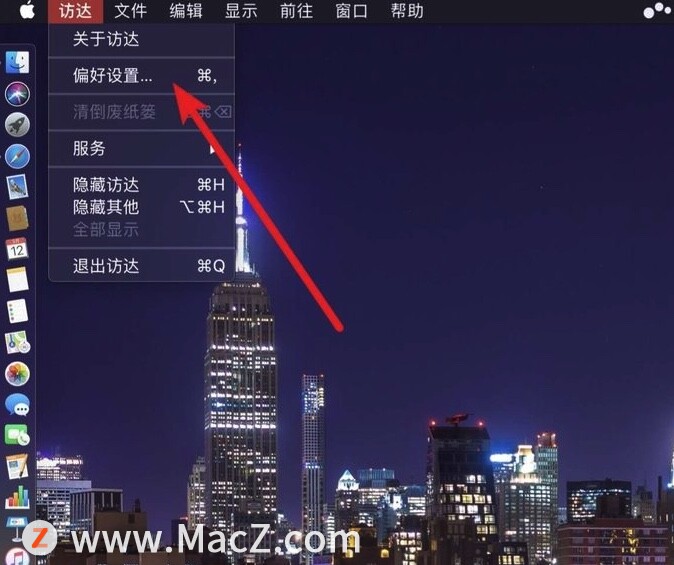 3、进入finder偏好设置界面后,点击“边栏”标签;
3、进入finder偏好设置界面后,点击“边栏”标签;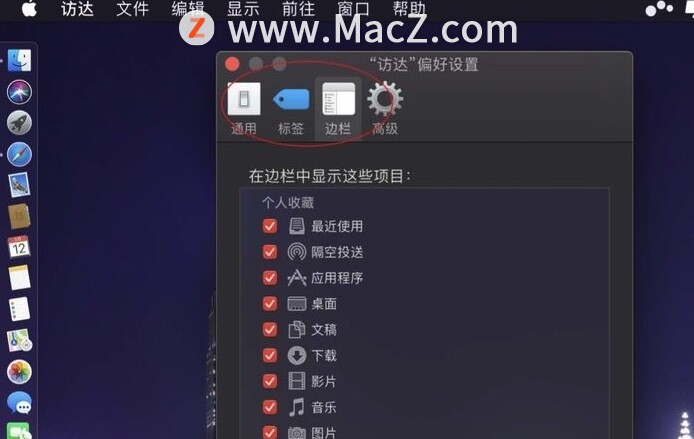 4、在边栏的设置界面,勾选上要添加的应用程序即可完成。
4、在边栏的设置界面,勾选上要添加的应用程序即可完成。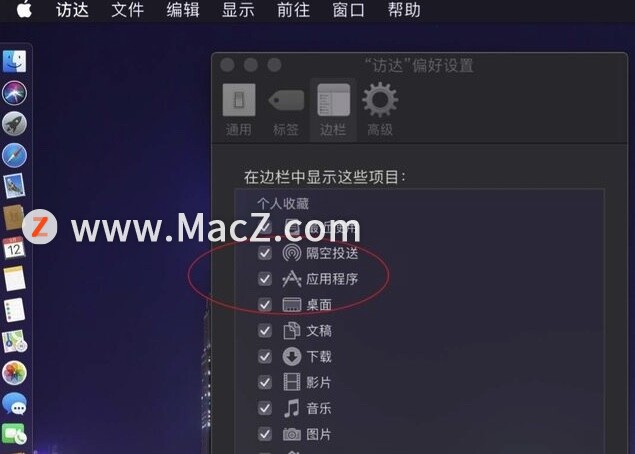 5、最后退出finder设置界面,打开访达程序,即可看见刚刚添加的应用程序。
5、最后退出finder设置界面,打开访达程序,即可看见刚刚添加的应用程序。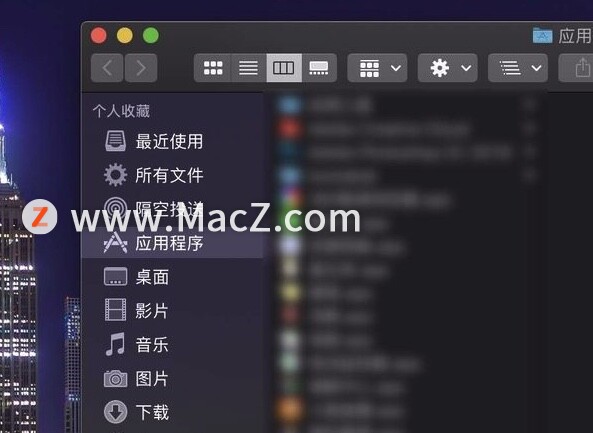
以上就是MacZ小编带来的如何将应用程序添加到Mac电脑的finder边栏,还有哪些关于macOS的操作技巧,欢迎来交流。
相关资讯
查看更多-

德国公布初步反垄断调查结果:苹果App Store应用追踪透明度偏袒官方应用
-

TikTok满血复活!重新上架谷歌应用商店后 又重返苹果商店
-

明略科技携手DeepSeek,企业级应用场景迎来大模型新助力!
-

可在桌面上欣赏 3D 球赛,苹果 Vision Pro 版 NBA 官方应用获更新
-

大厂借DeepSeek东风,能否加速AI应用规模化落地?
-

苹果 tvOS 版亚马逊 Prime Video 流媒体应用改版,新增支持 Apple TV Siri 遥控器触摸板手势功能等
-

德国公布初步反垄断调查结果:苹果 App Store 应用追踪透明度偏袒官方应用
-

美苹果应用商店重新上架TikTok 不卖就禁法律获75天宽限期
-

苹果展示“顽皮跳跳灯”原型机器人设备,丰富拟人化动作有望应用于未来带屏 HomePod 智能音箱
-

“玻璃质感”成新宠?苹果 Invites 和 Sports 应用剧透 iOS 19 设计风格
最新资讯
查看更多-

- 苹果 iPhone 应用精彩纷呈,iPad 用户望眼欲穿
- 2025-02-06 289
-

- 苹果官方发布指南:如何禁用 MacBook 自动开机功能
- 2025-02-05 287
-

- 苹果分享 macOS 15 Sequoia 技巧,Mac 启动行为由你掌控
- 2025-02-02 264
-

- 苹果首次公布AirPods固件升级攻略:共6步
- 2025-01-30 224
-

- 苹果 iPhone 用户禁用 Apple Intelligence 可释放最多 7GB 存储空间
- 2025-01-30 206
热门应用
查看更多-

- 快听小说 3.2.4
- 新闻阅读 | 83.4 MB
-

- 360漫画破解版全部免费看 1.0.0
- 漫画 | 222.73 MB
-

- 社团学姐在线观看下拉式漫画免费 1.0.0
- 漫画 | 222.73 MB
-

- 樱花漫画免费漫画在线入口页面 1.0.0
- 漫画 | 222.73 MB
-

- 亲子餐厅免费阅读 1.0.0
- 漫画 | 222.73 MB
-
 下载
下载
湘ICP备19005331号-4copyright?2018-2025
guofenkong.com 版权所有
果粉控是专业苹果设备信息查询平台
提供最新的IOS系统固件下载
相关APP应用及游戏下载,绿色无毒,下载速度快。
联系邮箱:guofenkong@163.com